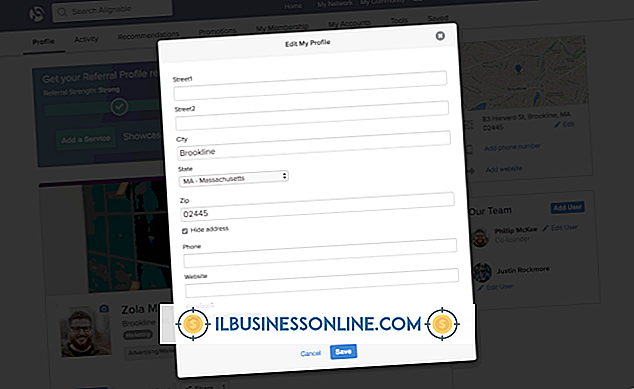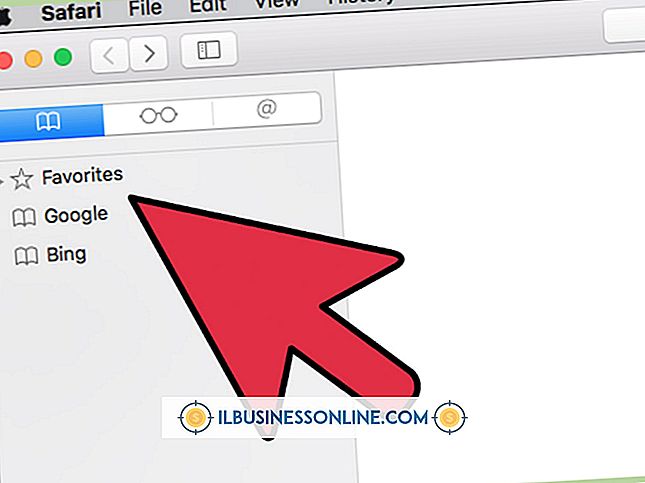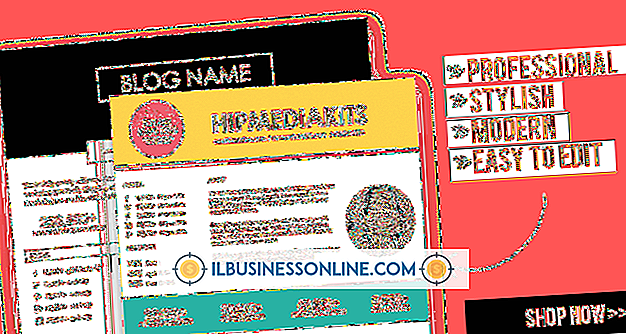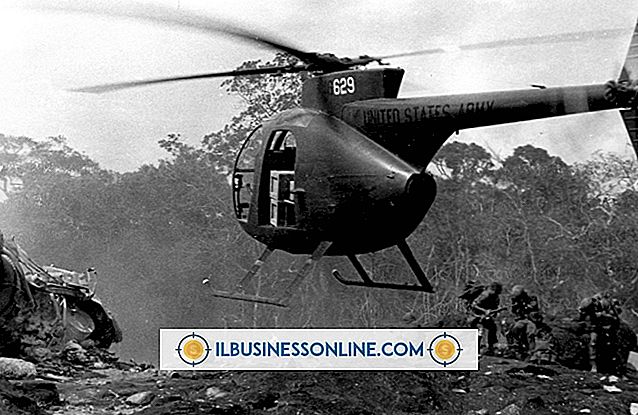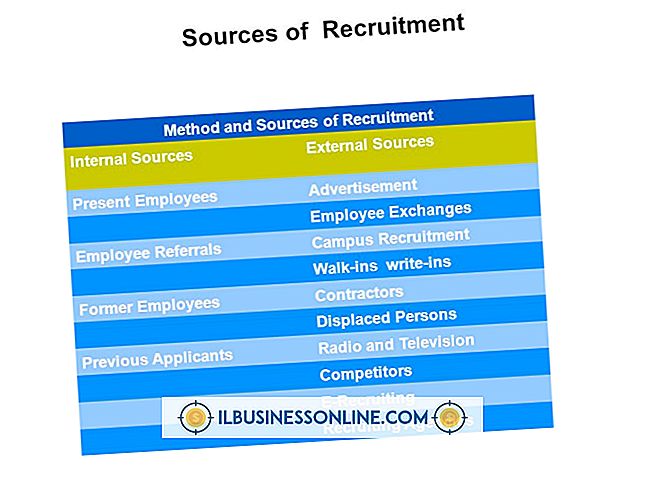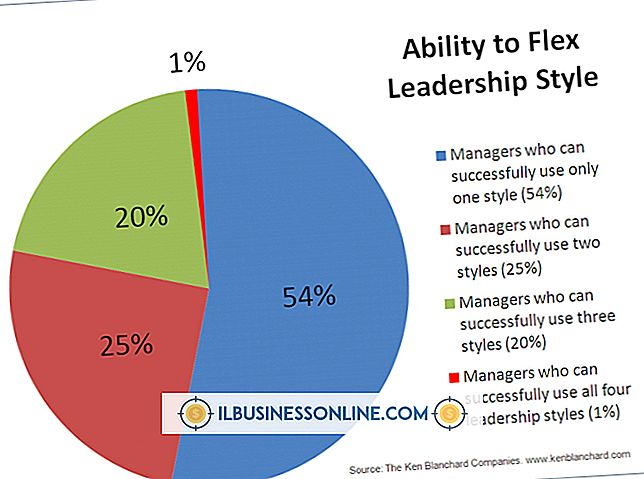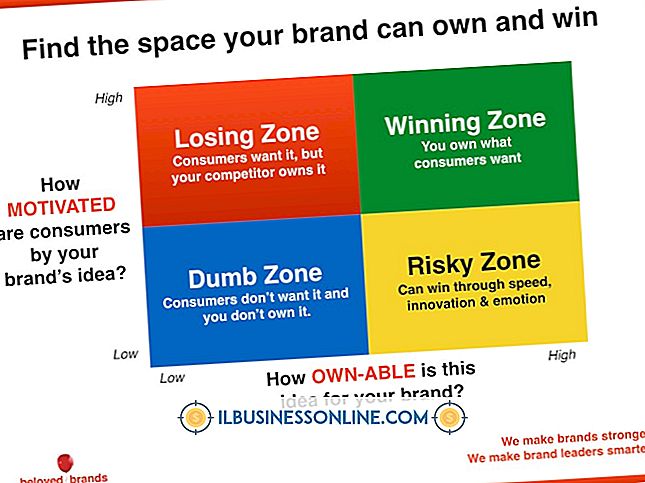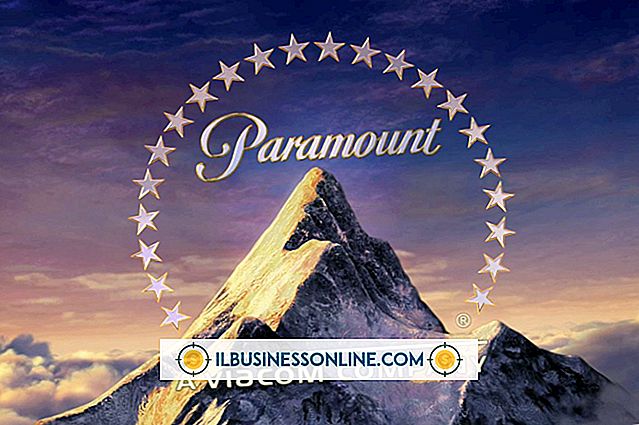印刷物の二重文字を修正する方法

プリンタ内部のインクカートリッジまたはトナーカートリッジには、印刷ページのどこにどのようにインクやトナーを付着させるかを制御するプリントヘッドが取り付けられています。 デバイスのモデルによっては、カラーページを印刷するときに、各色を別々に印刷するために、プリントヘッドがそのページを複数回通過する必要があります。 しかし、プリントヘッドの垂直方向または水平方向の位置がずれていると、プリンタが誤って同じ文字または文字を並べて印刷することがあります。 Windowsまたはプリンタのコントロールパネルからプリントヘッドを再調整できます。
エプソン
1。
「Windows-W」を押して「設定」パネルを開き、検索フィールドに「プリンター」と入力します。
2。
結果から[デバイスとプリンタ]を選択し、[プリンタとFAX]の下にあるデバイスを右クリックします。
3。
コンテキストメニューから[印刷設定]を選択し、[メンテナンス]タブを選択します。
4。
[ヘッドクリーニング]ボタンをクリックし、プロンプトで[開始]をクリックしてプリントヘッドノズルをクリーニングします。
5。
処理が完了したら[完了]をクリックし、[メンテナンス]タブに戻ります。
6。
[プリントヘッドの位置調整]ボタンをクリックし、画面の指示に従ってウィザードを完了します。
HP
1。
「Windows-Q」を押して「Apps」画面を開き、検索ボックスに「HP」と入力します。
2。
リストからプリンタを選択してHP Solution Centerを開き、[設定]をクリックします。
3。
[印刷設定]から[プリンタツールボックス]を選択し、[デバイスサービス]タブの[プリントカートリッジの調整]をクリックします。
4。
[ページの印刷]をクリックし、画面の指示に従ってウィザードを終了します。
兄
1。
プリンタのコントロールパネルの[インク]を押すか、[設定]を押してから[インク]を押します。
2。
カーソルボタンを使って「テスト印刷」を選択し、「OK」を押します。 「調整」を選択し、「OK」を押して調整シートを印刷します。
3。
印刷結果を確認して、行A、B、C、およびDの目に見えない縞または縞模様のパターンを見つけます。行Aから始めて、コントロールパネルの上下の矢印キーを使用して最適なパターンを選択します。 "OK"を押してください。
4。
行B、C、およびDについて前の手順を繰り返してから、「Home」を押してメイン画面に戻ります。
キヤノン
1。
「Windows-W」を押して「設定」パネルを開き、検索フィールドに「プリンター」と入力します。
2。
結果から[デバイスとプリンタ]を選択し、[プリンタとFAX]の下にあるデバイスを右クリックします。
3。
コンテキストメニューから[印刷設定]を選択し、[メンテナンス]タブを選択します。
4。
[プリントヘッドの調整]をクリックしてから、[プリントヘッドの調整]をクリックして確定します。 プリンタは自動的にプリントヘッドを調整します。
先端
- 自動調整で問題を解決できない場合は、Canonでプリントヘッドを手動で調整することもできます。 「プリントヘッドの位置合わせ」ではなく「プリント位置合わせ値」をクリックし、画面の指示に従ってプリントアウトから適切なパターンを選択します。
警告
- プリントヘッドを調整する手順は、デバイスの製造元とモデルによって異なります。 プリントヘッドの調整がうまくいかない場合は、製品のマニュアルを参照してください。